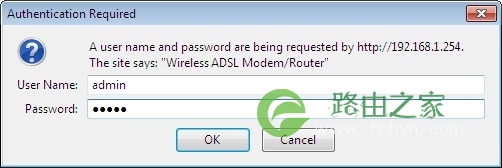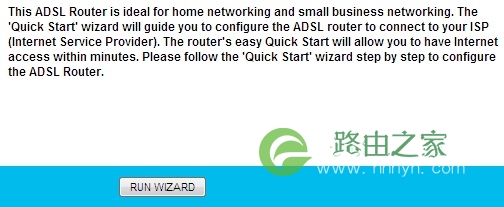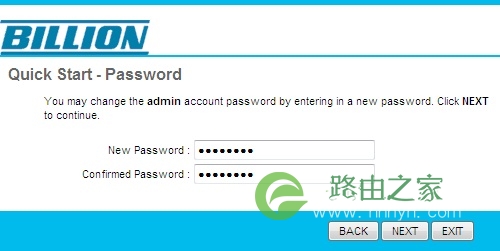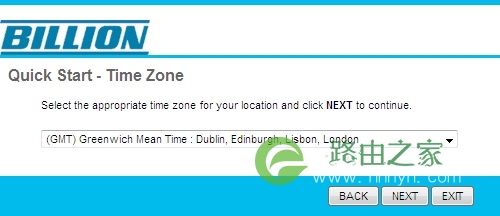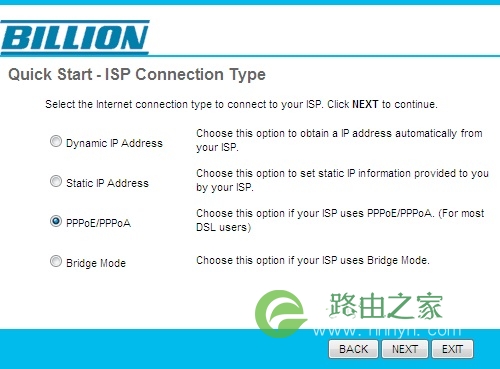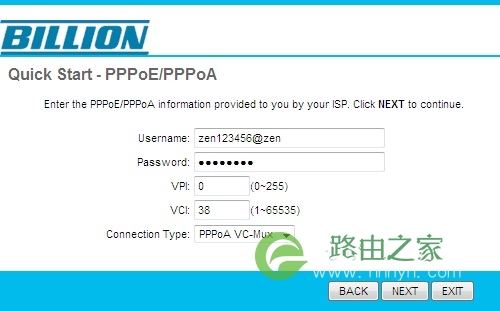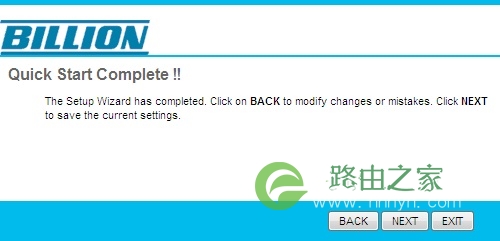【WiFi之家网】-Billion BiPAC路由器登录用户名密码手册,下面就是【路由器网】小编整理的路由器设置教程。
本文将为大家演示如何配置Billion BiPAC 5200G路由器连接到Internet。
首先我们需要知道Billion BiPAC系列路由器的登录入口地址是192.168.1.254;我们需要通过浏览器打开IP地址的方式登录到路由器界面。
提示:在登录路由器之前,请安装连接路由器,并把电脑连接到路由器的局域网,电脑请设置自动获取IP设置,手机请使用WIFI连接路由器。
Billion BiPAC登录入口设置
1;打开电脑或手机中的浏览器,在浏览器URL地址栏输入IP地址:192.168.1.254;例如:
2;输入提示框中的用户名和密码admin/admin
3;单击下一页的顶部快速入门设置
4;现在准备设置路由器,点击运行向导按钮
5;点击下一步
6;此时会要求你设置一个登录路由器的新密码。(以后就使用此密码登录路由器)
7;选择你的时区,然后下一步
8;选择PPPoE / PPPoA,然后单击下一步。
9;输入拨号用户名和密码(由网络运行商提供)
10;完成设置,路由器将会连接网络。
这样我们就完成了Billion BiPAC路由器的设置。
以上关于-【Billion BiPAC路由器登录用户名密码手册】内容,由【WiFi之家网】搜集整理分享。
原创文章,作者:路由器设置,如若转载,请注明出处:https://www.224m.com/44872.html